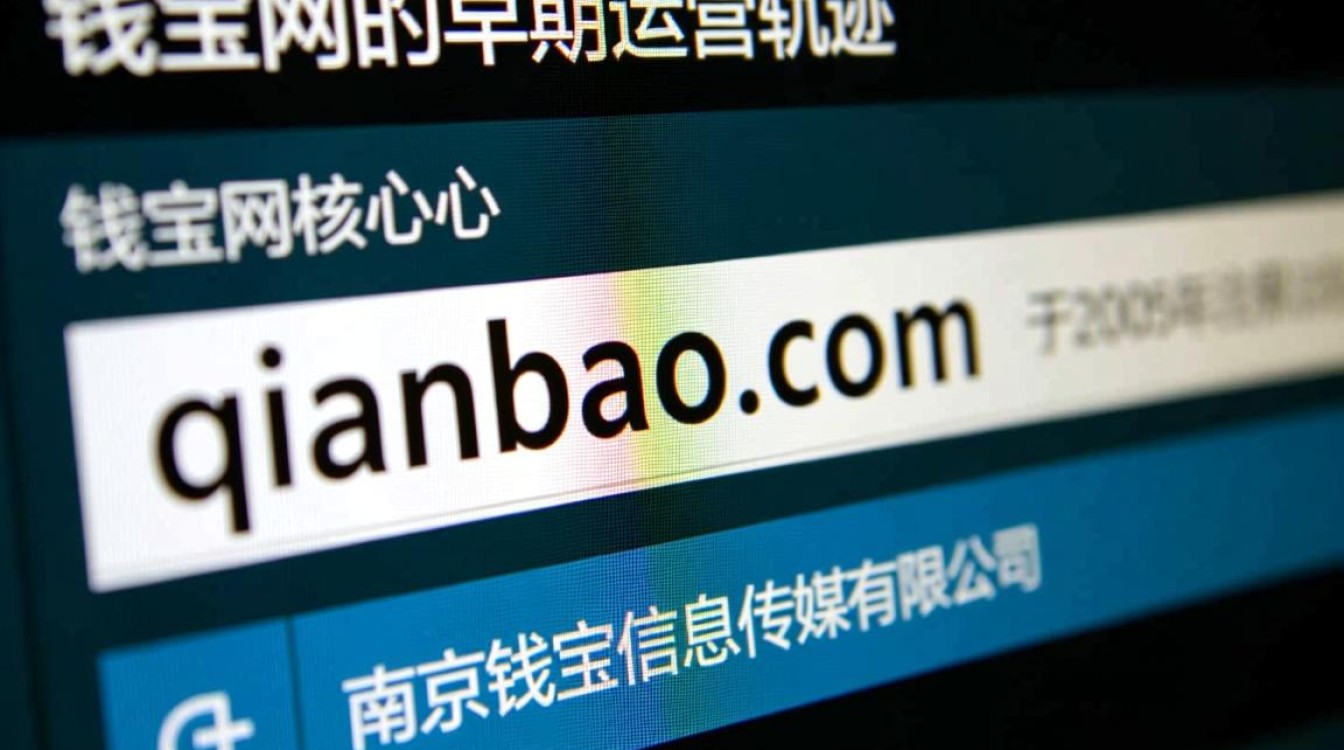导入虚拟机备份是虚拟化环境管理中的关键操作,涉及数据恢复、业务迁移和灾备演练等多个场景,随着企业数字化转型的深入,虚拟机作为核心业务载体,其备份与恢复的可靠性直接影响业务连续性,本文将从导入虚拟机备份的必要性、准备工作、操作流程、注意事项及最佳实践五个方面,系统阐述这一技术过程,帮助管理员高效、安全地完成备份导入任务。

导入虚拟机备份的必要性
虚拟机备份的核心价值在于应对数据丢失、硬件故障、系统崩溃等风险,而导入备份则是实现风险恢复的最后一步,从业务角度看,当生产环境出现虚拟机损坏时,快速导入备份可最大限度缩短业务中断时间,例如电商大促期间通过备份恢复受损商品系统,避免订单流失,从运维管理看,导入备份支持环境克隆与测试,如将生产环境备份导入测试平台,验证新补丁的兼容性,避免直接操作生产环境的风险,跨平台迁移场景(如从VMware迁移至Hyper-V)也需通过备份导入实现数据格式转换,确保虚拟机在新环境中正常运行。
导入前的准备工作
充分的准备是确保备份导入成功的前提,需从环境、工具和数据三个维度进行规划。
环境检查需确认目标虚拟化平台与备份文件的兼容性,VMware的.vmdk备份文件导入Hyper-V时,需通过VMDK to VHDM转换工具处理;而基于快照的增量备份则需确保备份链完整性,避免因中间快照丢失导致导入失败,目标主机需具备足够的存储资源,建议预留备份文件大小1.2倍的空间(考虑虚拟机膨胀和临时文件占用),并检查网络带宽——若通过共享存储导入,需确保网络吞吐量满足传输需求,避免因带宽瓶颈导致导入超时。
工具准备包括备份管理软件和虚拟化平台原生工具,对于企业级环境,Veeam Backup & Replication、Commvault等支持跨平台导入的商业工具可简化流程,提供可视化界面和错误诊断功能;对于轻量级场景,可使用虚拟化平台自带的命令行工具,如VMware的vmkfstools或Hyper-V的Import-VM PowerShell cmdlet,需提前安装备份文件所需的驱动程序,如虚拟机使用的网卡、存储控制器驱动,避免导入后因驱动缺失导致系统无法启动。
数据验证是容易被忽视的关键环节,在导入前需通过备份日志确认备份文件的完整性,校验哈希值是否与备份时一致;对于数据库等应用级备份,需验证数据的一致性,例如通过MySQL的mysqldump --verify命令检查备份文件的有效性,若备份文件损坏,应立即启动备用备份或增量备份恢复流程,避免无效导入浪费时间。
导入操作的核心流程
导入虚拟机备份的流程因备份类型(完整备份、增量备份、差异备份)和虚拟化平台差异而略有不同,但核心步骤可概括为“上传-解析-导入-验证”四阶段。
备份文件上传是将备份文件传输至目标环境的过程,若备份文件存储在磁带或对象存储中,需先通过备份管理工具恢复至本地临时目录;若备份文件已在共享存储(如NFS、iSCSI)中,可直接跳过上传步骤,对于大文件(超过10GB),建议采用分块传输或压缩传输,例如使用rsync工具通过SSH协议传输,或开启虚拟化平台的存储加速功能。
备份解析与配置是导入的技术核心,管理员需通过虚拟化平台的管理界面或命令行工具指定备份文件路径,系统自动解析虚拟机配置信息,如CPU/内存规格、磁盘格式、网络适配器类型等,解析过程中需重点关注磁盘映射关系:将备份中的“系统盘”映射至目标主局的“SSD存储”,将“数据盘”映射至“SATA存储”,以匹配性能需求;对于多虚拟机备份(如集群备份),需按顺序解析各虚拟机配置,避免依赖关系错乱。

虚拟机导入是执行恢复的关键操作,在管理界面中,通常选择“从备份导入”或“恢复虚拟机”选项,系统根据预配置信息创建虚拟机实例,导入过程中,若备份文件与目标平台格式不兼容(如.vmdk与.vhdx),平台会自动触发转换流程,此时需耐心等待转换完成,对于加密备份文件,需提前导入加密密钥,避免因密钥缺失导致导入失败。
启动验证是确保导入成功的最终环节,虚拟机导入后,需先启动至安全模式,检查硬件设备(如显卡、网卡)是否正常识别;随后登录系统查看磁盘分区是否完整,文件是否存在损坏;最后通过业务测试验证功能,例如Web服务器能否正常响应请求、数据库能否执行查询操作,若发现异常,需对比备份日志排查原因,如磁盘驱动不匹配需更换驱动,网络配置错误需调整VLAN设置。
操作中的常见问题与解决方案
导入虚拟机备份时,管理员常会遇到文件格式不兼容、驱动缺失、性能下降等问题,需掌握针对性的解决方法。
文件格式不兼容是最常见的问题,例如VMware的.vmdk文件导入Hyper-V时,因磁盘格式差异导致识别失败,解决方案是使用格式转换工具,如Microsoft的“VM Converter”或第三方工具StarWind V2V Converter,将.vmdk转换为.vhdx格式;若备份文件为虚拟机快照(.vmdk delta文件),需先合并所有快照生成完整磁盘文件,再进行转换。
驱动缺失表现为虚拟机启动后设备无法识别,例如导入的Linux虚拟机缺少 virtio 驱动导致网卡不可用,解决方法是在导入前通过ISO文件注入驱动,或在目标主机安装兼容的驱动包;对于Windows虚拟机,可通过“离于模式”安装驱动,避免系统启动中断。
性能下降通常由磁盘映射不当或资源配置错误引起,将高速SSD存储映射为虚拟机数据盘,而系统盘却使用低速HDD,导致整体性能瓶颈,需重新规划存储映射,遵循“热数据存高速存储、冷数据存低速存储”的原则;同时检查虚拟机CPU、内存是否按需分配,避免资源超分配导致性能劣化。
备份文件损坏可通过校验机制提前发现,若导入过程中报错“文件CRC校验失败”,需尝试从备份源重新拉取备份文件,或使用备份工具的修复功能(如Veeam的“修复备份”选项),若无法修复,需启动灾备预案,使用增量备份或时间点恢复功能最大限度减少数据损失。
最佳实践与优化建议
为提升导入虚拟机备份的效率和可靠性,企业需建立标准化的操作流程和持续的优化机制。

制定备份策略是基础保障,建议采用“3-2-1备份原则”:至少3份备份副本、2种不同存储介质(如磁盘+磁带)、1份异地备份,同时根据业务RTO(恢复时间目标)和RPO(恢复点目标)选择备份类型,例如核心业务采用每日全量备份+每小时增量备份,非核心业务采用每周全量备份+每日差异备份,确保导入时能快速定位所需备份文件。
自动化工具的应用可大幅减少人工操作,通过API接口将备份管理工具与虚拟化平台集成,实现“一键导入”,编写Ansible playbook自动执行Import-VM命令,或使用Veeam的PowerShell SDK实现批量导入,避免重复配置导致的错误。
定期演练是关键,建议每季度进行一次虚拟机恢复演练,模拟生产环境故障场景,测试备份导入的时间、数据完整性和业务功能,演练后需记录问题并优化流程,例如发现导入耗时过长,可提前将备份文件预热至目标存储,或启用虚拟机的“热添加”功能动态扩展资源。
文档与培训是长期保障,需制定详细的《虚拟机备份导入操作手册》,记录不同场景下的操作步骤、注意事项和故障处理流程;定期对管理员进行培训,使其掌握新工具的使用方法和虚拟化平台的最新特性,确保团队具备应对突发故障的能力。
导入虚拟机备份是虚拟化运维的核心技能,既需要扎实的技术功底,也需要严谨的流程管理,通过充分的准备、规范的操作和持续的优化,企业可确保虚拟机备份在关键时刻发挥作用,为业务连续性提供坚实保障,随着云原生和容器技术的发展,虚拟机备份与导入技术也将不断演进,管理员需保持学习,与时俱进,才能在数字化时代守护好企业的核心数据资产。